
![Jak uruchomińá aplikacjńô z poziomu Szybkich ustawieŇĄ [Android] Jak uruchomińá aplikacjńô z poziomu Szybkich ustawieŇĄ [Android]](http://beogradionica.com/img/android-2017/how-to-launch-an-app-from-quick-settings.jpg)
CieŇĄ powiadomieŇĄ w systemie Android ma kafelki umoŇľliwiajńÖce przeŇāńÖczanie szybkich ustawieŇĄ. Android nie ma wbudowanego narzńôdzia do tworzenia niestandardowych kafli, chociaŇľ istniejńÖ aplikacje dostńôpne tylko w tym celu. PrzeŇāńÖczniki zazwyczaj ŇāńÖczńÖ sińô z ustawieniami systemowymi, takimi jak przeŇāńÖcznik Bluetooth lub WiFi w telefonie. Za pomocńÖ aplikacji innych firm moŇľesz dodawańá kafelki do pogody lub do aplikacji lub dw√≥ch. Skr√≥t to bezpŇāatna aplikacja na Androida, kt√≥ra dodaje niezliczonńÖ iloŇõńá kafelk√≥w do Szybkich ustawieŇĄ. MoŇľesz dodańá kafelek, aby uzyskańá dostńôp do kamery, nagrańá sw√≥j ekran lub uzyskańá dostńôp do tunera SystemUI. Pozwala r√≥wnieŇľ dodańá kafelek do uruchomienia aplikacji z Szybkich ustawieŇĄ. Aby skonfigurowańá kafelek aplikacji za pomocńÖ skr√≥tu
Zainstaluj skr√≥t i pozw√≥l mu uzyskańá dostńôp do telefonu i folderu multimedi√≥w itp. JeŇõli nie zezwolisz aplikacji na dostńôp do aplikacji na telefon, nie bńôdzie ona mogŇāa utw√≥rz niestandardowy kafelek aplikacji.
Otw√≥rz skr√≥t i dotknij obraz u doŇāu aplikacji. Przeniesie Cińô bezpoŇõrednio do panelu Szybkie ustawienia. Stuknij przycisk edycji u g√≥ry i przewiŇĄ w d√≥Ňā.
Stuknij w "WŇāasnńÖ pŇāytkńô 1" w siatce pŇāytek, kt√≥ra nie zostaŇāa dodana do Szybkich ustawieŇĄ. PrzecińÖgnij go do siatki wŇāńÖczonych pŇāytek i wyjdŇļ z trybu edycji. Nastńôpnie dotknij wŇāaŇõnie dodanego kafelka. Nadal je konfigurujesz, wińôc na razie bńôdzie to nazywane "Niestandardowy kafelek 1.
Stuknij w niego, a aplikacja Skr√≥t zostanie otwarta. Kliknij niebieski przycisk ze strzaŇākńÖ w prawym dolnym rogu, aby wybrańá aplikacjńô, kt√≥ra otworzy sińô po dotknińôciu tego kafelka. Wybierz "Custom Tile 1" z listy Custom Tiles.
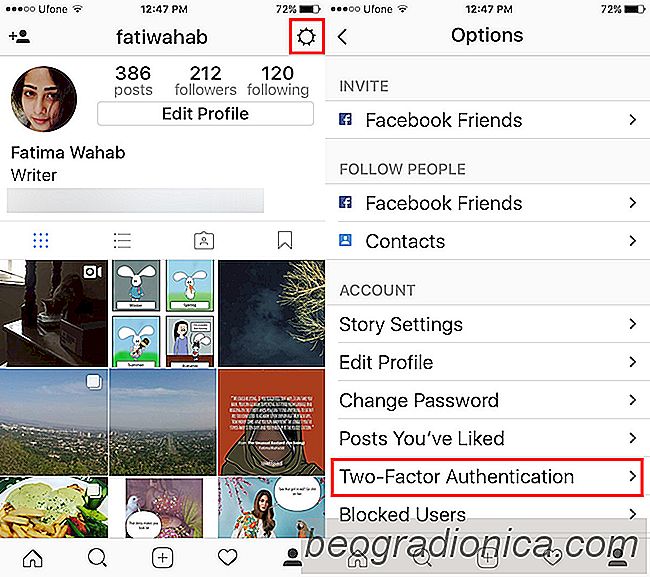
Jak wŇāńÖczyńá dwustopniowe uwierzytelnianie na Instagramie
Instagram to najnowsza aplikacja do uwierzytelniania dwuskŇāadnikowego. Ta funkcja byŇāa w przygotowaniu od tak dawna, ludzie prawdopodobnie o tym zapomnieli. Nie musisz aktualizowańá aplikacji Instagram, aby uzyskańá dostńôp do tej funkcji. Dwuetapowe uwierzytelnianie na Instagram dziaŇāa z Twoim numerem telefonu.
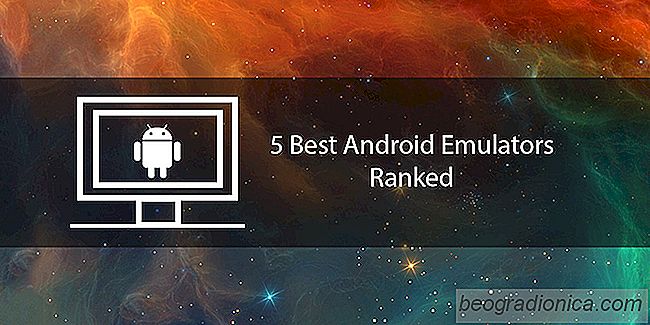
5 Najlepszych emulatorów Androida Ranking
Emulatory Android to dobry spos√≥b na testowanie aplikacji podczas ich tworzenia. Gdy ludzie zorientowali sińô, Ňľe mogńÖ uŇľywańá tych Ňõrodowisk do grania w gry na Androida na PC / Mac, staŇāy sińô szaleŇĄstwem. Niekt√≥re emulatory mogńÖ uruchamiańá tylko aplikacje, podczas gdy inne mogńÖ emulowańá caŇāy system operacyjny.